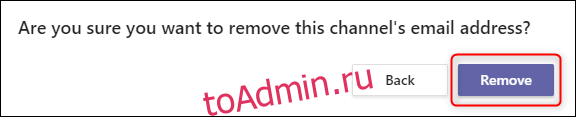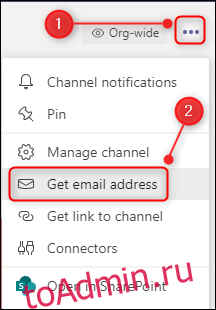Microsoft Teams отлично подходит для обмена сообщениями с коллегами, но что, если вы хотите поделиться с ними электронным письмом? Не пересылайте его, не вырезайте и не вставляйте содержимое в Teams, отправляйте его прямо на определенный канал.
Приложения для внутреннего чата могут значительно сократить объем электронной почты, но одна из болевых точек — это электронные письма, которые приходят от людей за пределами вашей команды, которыми вам нужно поделиться с людьми в вашей команде.
Раньше вы пересылали бы электронное письмо людям в вашей команде, но когда вы используете приложение для чата, такое как Microsoft Teams, это кажется устаревшим. Приложения для чата должны сократить объем электронной почты и предоставить вам единое окно для общения, если это возможно, поэтому пересылка писем людям, которые находятся в той же команде, что и вы, противоречит тому, чего вы пытаетесь достичь.
Microsoft осознала это и предоставила простой способ отправить электронное письмо прямо на канал в Teams.
В канале Microsoft Teams, на который вы хотите отправить электронное письмо, щелкните три точки в правом верхнем углу и выберите в раскрывающемся меню параметр «Получить адрес электронной почты».
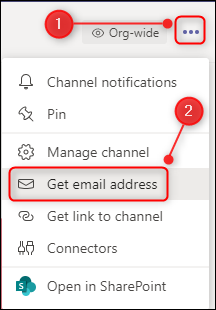
На появившейся панели нажмите кнопку «Копировать», чтобы сохранить адрес в буфер обмена.
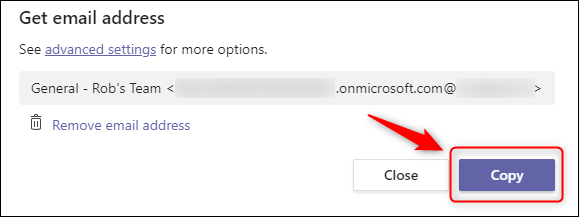
Теперь вставьте этот адрес в свою электронную почту и отправьте письмо на канал — это так просто.
Если вы являетесь владельцем Команды, вы можете ограничить круг лиц, которые могут использовать этот адрес электронной почты, щелкнув ссылку «Дополнительные настройки» при просмотре адреса канала.
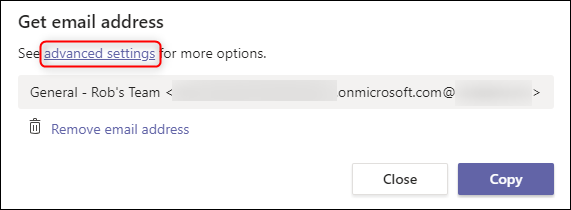
Выберите, какие участники могут отправлять электронные письма вашей команде, выбрав один из доступных переключателей. Если вы просто хотите, чтобы люди в вашей организации могли отправлять электронную почту по каналу, выберите параметр «Только электронная почта, отправляемая из этих доменов» и добавьте домен электронной почты вашей организации.
Нажмите кнопку «Сохранить», чтобы выйти из дополнительных настроек.
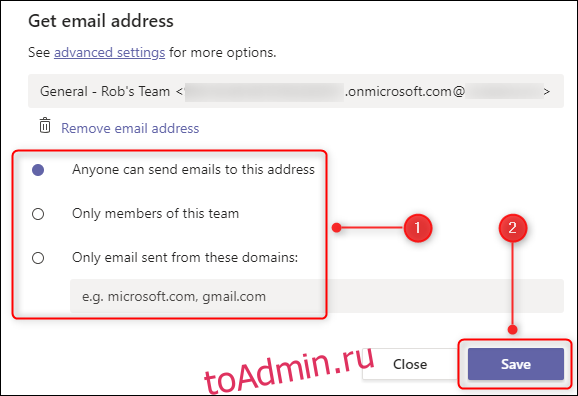
Если вы вообще не хотите, чтобы кто-либо отправлял электронные письма на этот канал, вы можете подумать, что вам нужно щелкнуть ссылку «Удалить адрес электронной почты».

Однако это действительно плохая маркировка. Если вы удалите адрес электронной почты, он удалит существующий адрес электронной почты канала, но вы все равно можете нажать Параметры> Получить адрес электронной почты, и будет создан новый адрес электронной почты.
Мы не уверены, когда это будет полезно, если только кто-то не рассылает спам на канал, но если вам нужен новый адрес электронной почты для канала, нажмите кнопку «Удалить адрес электронной почты».
Откроется панель подтверждения. Нажмите кнопку «Удалить», чтобы удалить конкретный адрес электронной почты из канала.